ISOをUSBに書き込むトップ10ソフトウェア

再インストールWindowsオペレーティングシステムは、ウイルスやマルウェア、遅くなる、ログインパスワードの回復など、多くの問題を解決する可能性があります。 起動可能なUSBドライブは再利用可能であるため、オペレーティングシステムを再インストールするために、起動可能なUSBフラッシュドライブを使用する方が増えています。 あなたが起動するものを変更したいときは、新しいUSBドライブを購入する必要はありません。 起動可能なUSBドライブは起動可能なDVDと同じですが、単純にコピー&ペーストするのではなく、ISOをUSBドライブに書き込む必要があります。 タスクを達成するための適切なツールが必要です。 したがって、ISOファイルから起動可能なUSBを作成するための最良のツールをいくつかお勧めします。
トップ1:Windows USB / DVDダウンロードツール
WindowsのUSB / DVDダウンロードツールは、Microsoftからリリースされたソフトウェアです。 だから公式のフリーウェアです。 サイバーセキュリティに敏感であれば、ソフトウェアを使用してISOをUSBドライブに書き込むことができます。 WindowsのUSB / DVDダウンロードツールは、Windows 10、8、7をPCにインストールすることができます。 WindowsのUSB / DVDダウンロードツールでは、起動可能なUSBフラッシュドライブを作成するには2つの手順が必要です。 使いやすいだけでなく、WindowsのUSB / DVDダウンロードツールは他のバーナーツールよりも高速です。
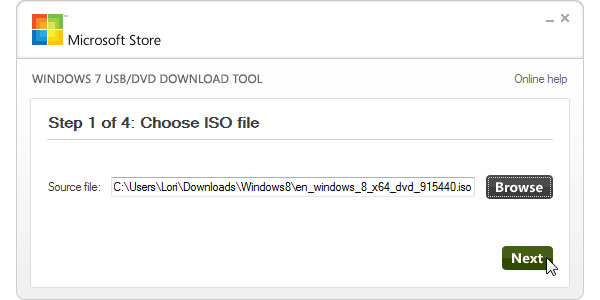
トップ2:Rufus
ルーファス USBフラッシュドライブにISOを作成するための小さなサイズのソフトウェアです。 このポータブルソフトウェアを使用して、インストールすることなくWindowsとLinuxの両方で起動可能なUSBドライブを作成することができます。 Rufusを使用すると、Windows 32、64、10、XP、Vistaの8ビットまたは7ビットバージョンを再インストールできます。 RufusはISOイメージファイルをソフトウェアに統合しているので、リストされたISOファイルからブート可能なUSBを作成するだけです。 このテストに基づいて、RufusはISOをUSB Refusドライブに書き込むための高速ツールの1つです。
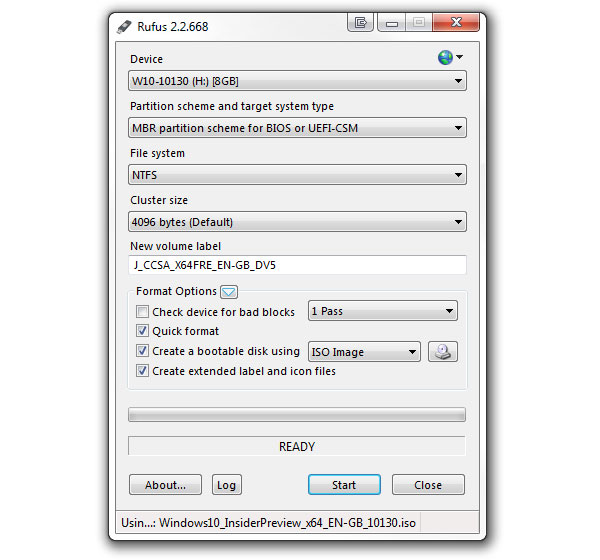
トップ3:RMPrepUSB
RMPrepUSB ISOをUSBドライブに書き込む機能を備えた1つのツールです。 新しいオペレーティングシステムを再インストールまたはインストールするためにシンプルなブート可能なUSBメーカだけが必要な場合は、RMPrepUSBを推奨しません。 しかし、高度なユーザーにとって、RMPrepUSBは便利なソフトウェアです。 さらに、このソフトウェアにより、ユーザーはハードディスクのようなUSBドライブにパーティションを作成し、ハードディスクドライブのGRUBまたはブートローダを編集することができます。
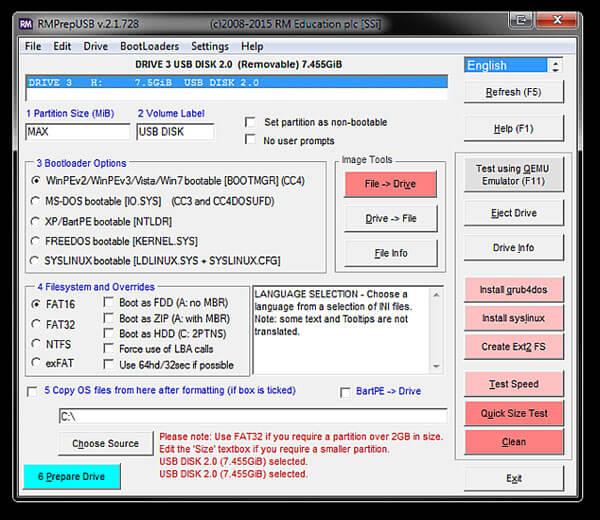
トップ4:WinToBootic
WinToBootic 起動可能なUSBフラッシュドライブを作成し、Windows 8、7、XPおよび他のバージョンのWindowsオペレーティングシステムをインストールすることができる別のフリーウェアです。 WinToBooticはインストールを必要とせず、ダウンロード後に直接使用できます。 WinToBooticにはいくつかのオプションしかないので、普通の人にはもっと適しています。 ISO to USBドライブを作成するために必要なのは、ISOファイルをソフトウェアにドラッグアンドドロップして、それを実行するだけです。
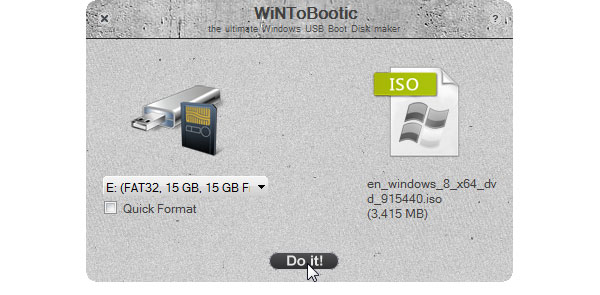
トップ5:WinSetupFromUSB
WinSetupFromUSB 中規模の機能を備えた、無料の起動可能なUSBドライブメーカーです。 WinToBooticとは異なり、WinSetupFromUSBは、FBinstツールやBooticeなど、より多くのカスタムオプションを提供します。 各追加ツールのポップアップウィンドウを開き、指示に従ってカスタマイズ可能なISO / USBを作成することができます。 起動可能なUSBを作成するだけであれば、WinSetupFromUSBのインターフェースのオプションで十分です。 WinSetupFromUSBは他のトップブート可能なUSBメーカよりもISOをUSBに書き込むのに多くの時間を費やしますが、広範なカスタム設定が魅力的です。
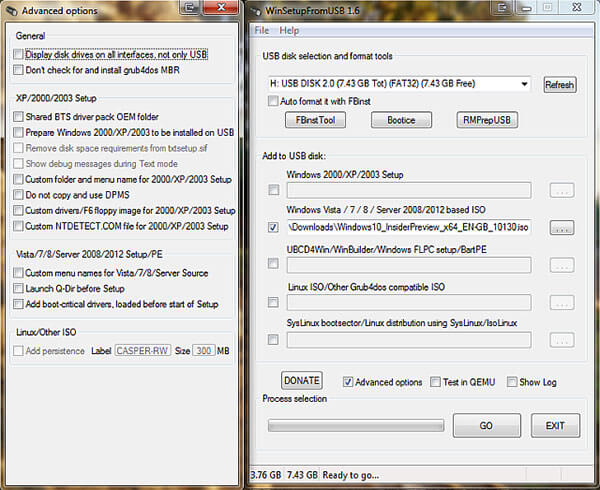
トップ6:YUMI
由美 あなたのUniversal Multiboot Installerの略です。 その名前の通り、このアプリケーションは、フォーマットせずに1つのUSBフラッシュドライブに複数のオペレーティングシステム用の起動可能なUSBドライブを作成することができます。 調査によると、Yumiは最も速いブート可能なUSBメーカーである。 ユミはユーザーフレンドリーなインターフェースを持っています。 指示に従って、ISOをUSBフラッシュドライブに書き込むことができます。
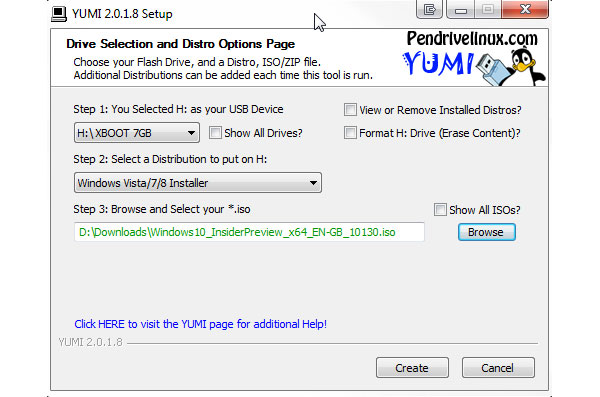
トップ7:XBoot
XBoot マルチブートUSBフラッシュドライブを作成できる別のユーティリティです。 XBootはファイルからISOイメージを抽出し、インストールのためにISOをUSBドライブに書き込むことができます。 XBootを使って起動可能なUSBを作成するワークフローは簡単です。 ISOファイルをユーティリティウィンドウにドラッグアンドドロップし、USBの作成をクリックすると、XBootは自動的にすべての作業を行います。 起動可能なUSBメーカー以外にも、XBootは複数のオペレーティングシステムを備えたレスキューディスクを作ることができます。
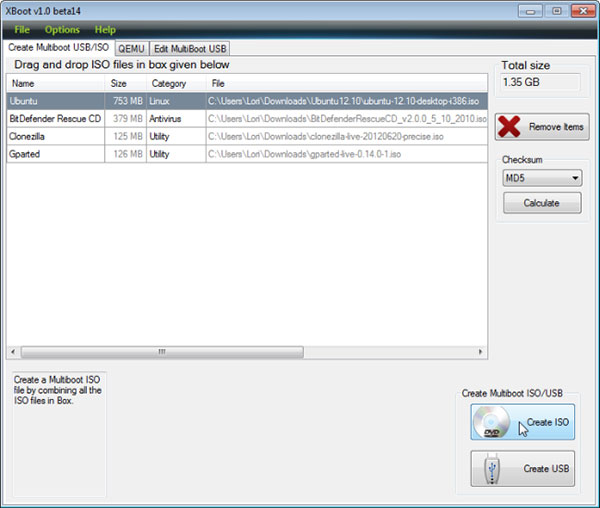
トップ8:ISOからUSBへ
ISOからUSBへ USBフラッシュドライブにISOを作成し、起動可能なUSBを作成する軽量フリーウェアです。 この起動可能なUSBメーカーは、起動可能なUSBの作成に関連する基本機能のみを備えています。 ただし、ISOをUSBに書き込むシンプルなツールをお探しの場合は、ISOからUSBへのすべての要件を満たすことができます。

トップ9:Windowsブータブルイメージクリエーター
Windowsブート可能イメージ作成プログラム またはWBI Creatorは、Windows 7、XP、VistaのセットアップファイルからISOイメージファイルを作成することができます。 WBI Creatorを使用してISOイメージをUSBフラッシュドライブに書き込むことができます。 WBI Creatorは、インストールのないポータブルアプリケーションです。 WindowsセットアップファイルがどこにあるかをWBI Creatorに伝え、ISOイメージを保存する場所を選択すると、WBI Creatorが機能し始めます。
トップ10:Unetbootin
unetbootinを WindowsとLinuxの両方のための起動可能なUSBメーカーです。 Unetbootinを使用すると、ISOをUSBフラッシュドライブに完全に書き込むことができます。 お使いのコンピュータとUSBドライブでISOファイルを選択するだけです。 OKボタンを押します。 上級ユーザーの場合は、Unetbootinを使用して手動で起動可能なUSBキーを作成できます。
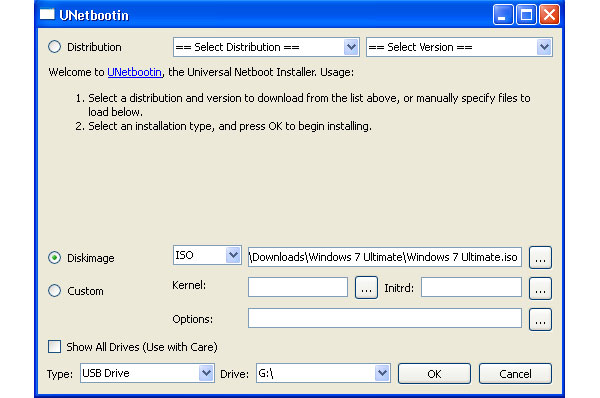
Tipard Windowsパスワードリセットプラチナ
ISOをUSBドライブに書き込んでオペレーティングシステムを正常に再インストールした後は、PCとデータを保護するために強力なパスワードリセットアプリケーションが必要になることがあります。 その後、TipardのWindowsパスワードリセットは賢明な選択です。

まず、Windowsパスワードリセットプラチナには、ユーザーフレンドリーなインターフェイスがあります。 簡潔なインターフェースで必要なすべての機能を見つけることができます。 さらに、Windowsパスワードリセットプラチナは、Windowsプレインストール環境でWindowsパスワードをリセットおよび管理できます。 これがWindowsパスワードをリセットする最も安全な方法です。
まとめ
上記の推奨事項に基づいて、ニーズに応じて適切なISO to USBツールの書き込みを把握することができます。 シンプルなブータブルUSBメーカーが必要な場合は、WinToBootic、Windowsブータブルイメージクリエーター、ISO to USBから選択できます。 YUMIとXBootは、XNUMXつのUSBフラッシュドライブに複数のISOファイルを書き込むことをサポートしています。 ポータブルアプリケーションを好む場合は、RufusとWindows Bootable Image Creatorが最適です。 Windows USB / DVDダウンロードツールは、Microsoftの公式の起動可能なUSBドライブメーカーです。 上級ユーザーにとって、RMPrepUSBとWinSetupFromUSBは、幅広いカスタムオプションを備えた最高の起動可能なUSBメーカーです。 つまり、これらのフリーウェアはISOをUSBにスムーズに書き込むのに役立ちます。 オペレーティングシステムの再インストール後、Tipard Windows Password Reset Platinumを使用してウイルスやマルウェアを防ぎ、Windowsパスワードを定期的にリセットすることをお勧めします。







